[100 % vyriešené] Ako opraviť hlásenie „Chyba pri tlači“ v systéme Windows 10?
![[100 % vyriešené] Ako opraviť hlásenie „Chyba pri tlači“ v systéme Windows 10? [100 % vyriešené] Ako opraviť hlásenie „Chyba pri tlači“ v systéme Windows 10?](https://img2.luckytemplates.com/resources1/images2/image-9322-0408150406327.png)
V systéme Windows 10 sa zobrazuje správa o chybe tlače, potom postupujte podľa opráv uvedených v článku a uveďte tlačiareň do správnej cesty...
Google Chrome a Microsoft Edge obsahují „režim prohlížení pro hosty“, který vám umožňuje izolovat relaci prohlížení. Je to dobrý způsob, jak umožnit příteli nebo spolupracovníkovi použít prohlížeč k rychlému vyhledání něčeho. Třeba nasměrování do restaurace, kde si dát něco k jídlu. Zde je pohled na to, jak zajistit, aby se prohlížeč Edge nebo Chrome vždy otevíral v režimu hosta na ploše.
Použití režimu hosta
Když v prohlížeči nebo zařízení povolíte režim hosta, chová se jako omezená relace. Například režim hosta v systému Android vám umožňuje půjčit si telefon příteli nebo dokonce neznámému člověku. A stále udržuje vaše data v bezpečí. Vytvoří dočasný účet pouze pro tohoto hosta. Ve Windows 10 si dokonce můžete vytvořit účet hosta . Umožňuje osobě používat zařízení, ale nemá přístup k vašim datům ani si uchovávat vlastní záznamy.
S prohlížečem je to stejné. Prohlížeč nenačte profil, neuchovává historii prohlížení, nastavení ani soubory cookie. Váš seznam stažených souborů bude odstraněn, ale samotné soubory zůstanou ve složce pro stahování.
Na Edge můžete například spustit prohlížeč, kliknout na ikonu profilu a kliknout na Procházet jako host .
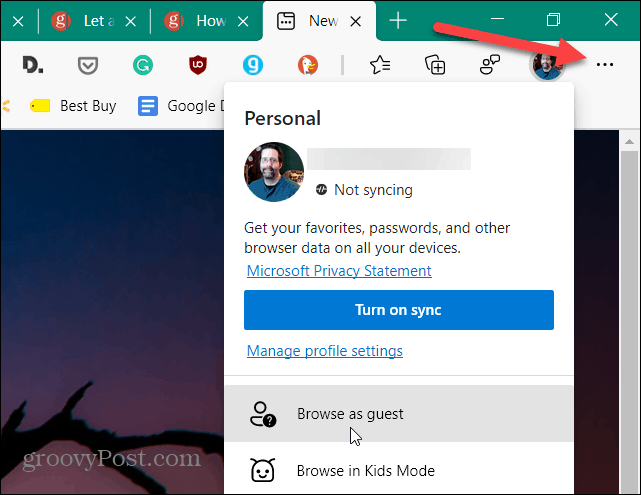
Poté vám řekne, že procházíte jako host a jaké seznamy toho, co Edge bude nebo nebude ukládat v režimu hosta.
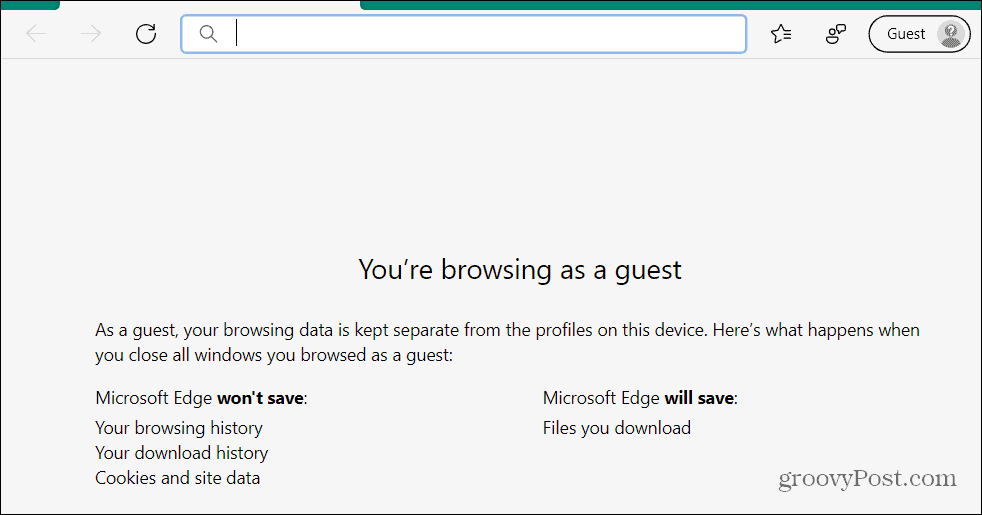
Podobnou zkušenost získáte s Google Chrome, když jej spustíte v režimu hosta.
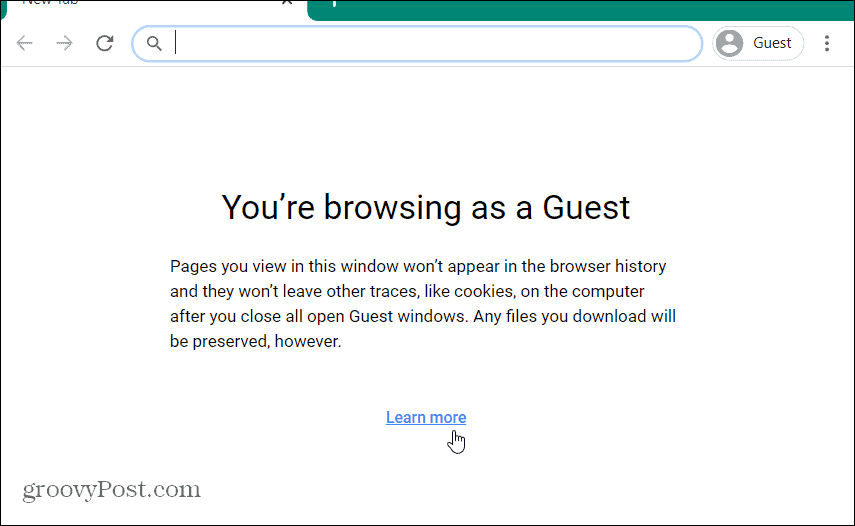
Nastavte, aby se Edge nebo Chrome automaticky spouštěly v režimu hosta
Chcete-li ručně spustit Chrome nebo Edge v režimu hosta, musíte ručně kliknout na tlačítko Profil a poté na Režim hosta . Ale můžete jej spustit v režimu hosta automaticky pomocí jednoduchého triku.
Klikněte pravým tlačítkem na zástupce Google Chrome nebo Microsoft Edge na ploše a z nabídky vyberte Vlastnosti . V tomto příkladu používám Edge, ale postup je stejný pro Google Chrome.
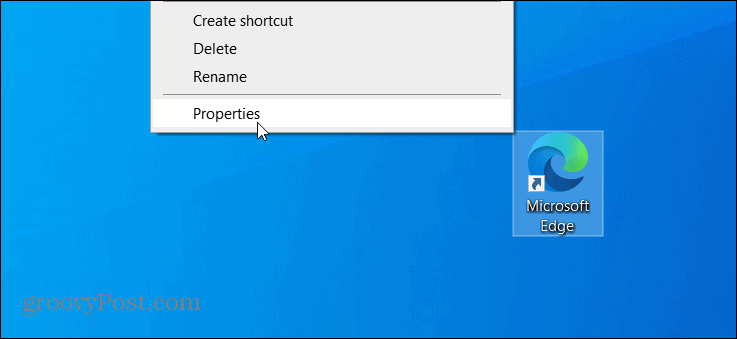
Když se otevře nabídka vlastností zástupců prohlížeče, nezapomeňte vybrat kartu Zástupce , pokud ještě není. Poté do pole „Cíl“ umístěte kurzor za cílovou cestu a stiskněte jednou mezerník. Poté přidejte následující text:
– – host
Po přidání do cílového pole klikněte na Použít a poté na OK pro uložení změny.
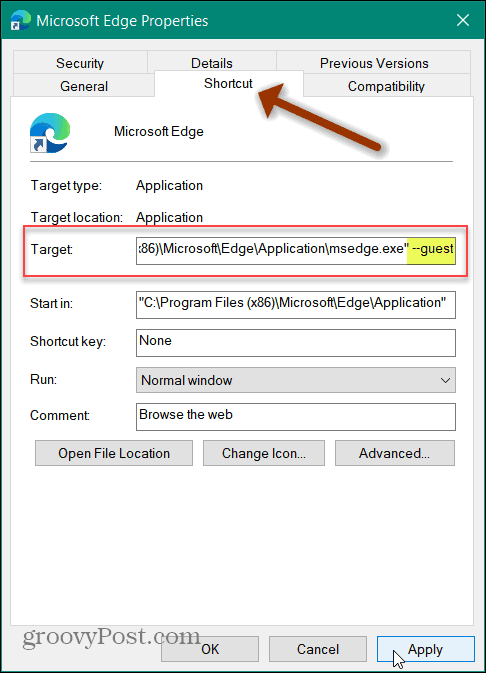
To je všechno. Při příštím spuštění Chrome nebo Edge po přidání:
--host
prohlížeč se automaticky otevře v režimu hosta.
Upozorňujeme, že se může zobrazit zpráva, že ke změně nastavení potřebujete oprávnění správce. Pokud jste správcem, stačí kliknout na tlačítko Pokračovat a můžete začít.
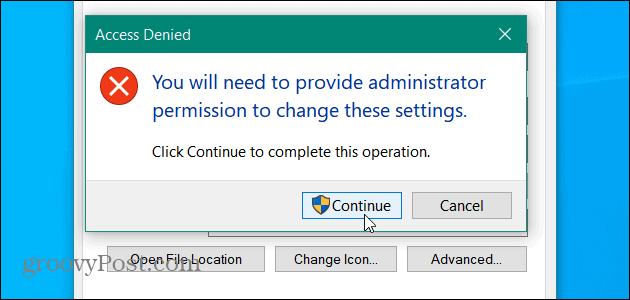
Postup pro Google Chrome je stejný. Klepněte pravým tlačítkem na ikonu na ploše a vyberte Vlastnosti > Zástupce . Poté přidejte „ – – host “ za ikonu nabídky v poli Cíl. Poté klikněte na Použít a OK, aby se změna projevila.
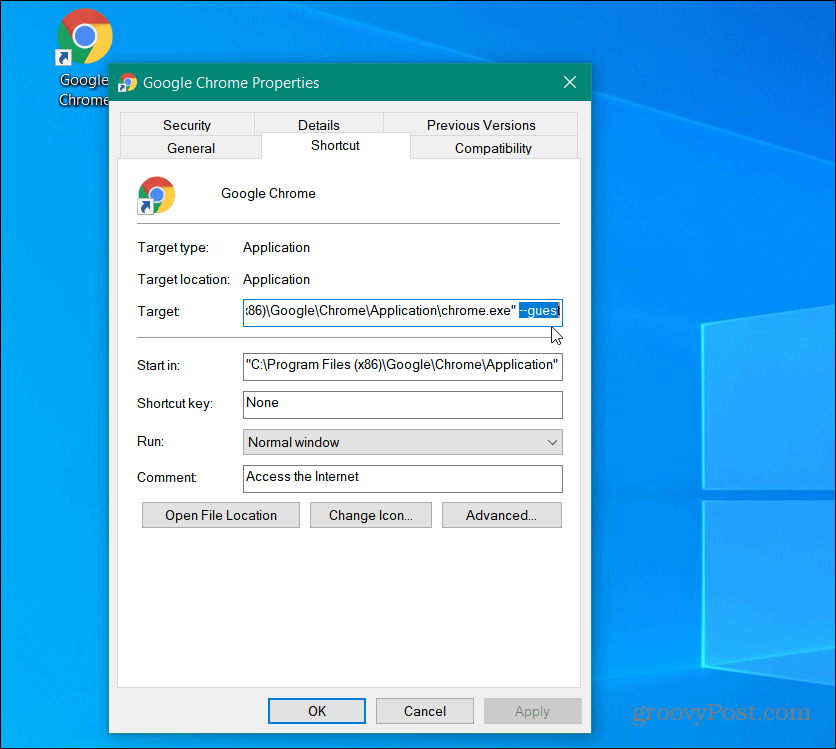
Pokud nefunguje, obvyklým důvodem je, že jste za citací cílového pole nevložili jednu mezeru. Stačí jedna mezera a pak přidejte:
--host
Také se ujistěte, že kliknete na Použít a OK , aby to vstoupilo v platnost.
Vytvořte různé zkratky
Pravděpodobně nechcete, aby se váš hlavní zástupce Edge nebo Chrome vždy otevíral v režimu hosta. Můžete tedy vytvářet různé zkratky. Jeden se otevře v režimu hosta a druhý, který se otevře normálně. Chcete-li vytvořit novou zkratku, stiskněte tlačítko Start a vyhledejte Chrome nebo Edge. Klikněte pravým tlačítkem na výsledek hledání a vyberte Otevřít umístění souboru .
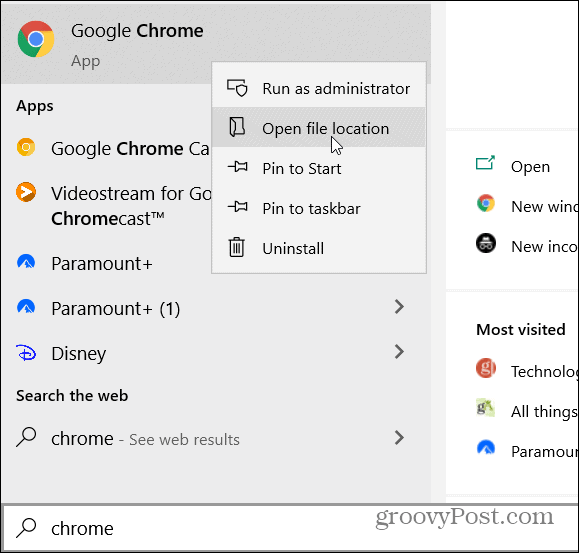
Poté klikněte pravým tlačítkem na zástupce a vyberte Odeslat > Plocha .
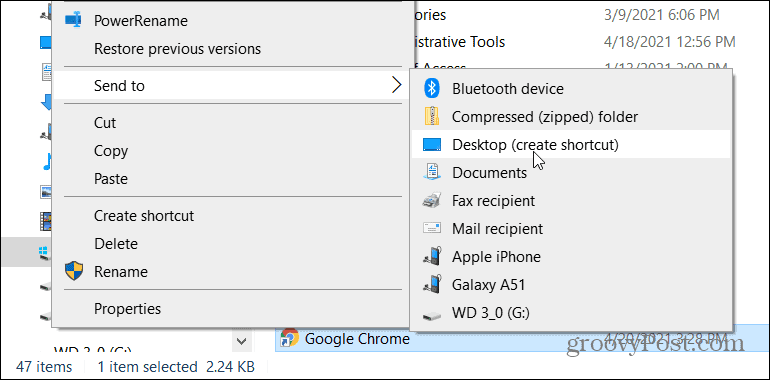
Poté můžete ten, který jste upravili, přejmenovat na režim hosta a druhý použít k běžnému procházení.
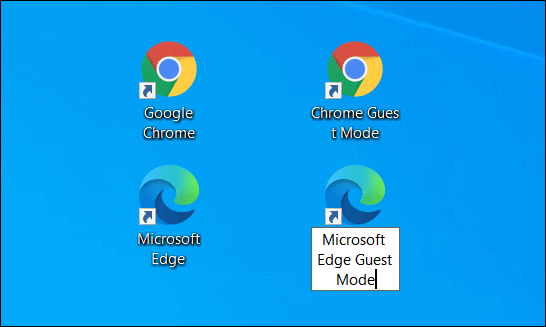
Podobné tipy pro spouštění prohlížeče v konkrétním režimu najdete v článku o tom, jak zajistit, aby se Edge spouštěl v režimu InPrivate . Nebo se podívejte, jak zajistit, aby se Chrome vždy spouštěl v režimu InCognito . A když už mluvíme o různých režimech, pokud máte děti, podívejte se, jak používat dětský režim v Microsoft Edge .
V systéme Windows 10 sa zobrazuje správa o chybe tlače, potom postupujte podľa opráv uvedených v článku a uveďte tlačiareň do správnej cesty...
Schůzky můžete snadno znovu navštívit, pokud je zaznamenáte. Zde je návod, jak zachytit a přehrát záznam Microsoft Teams pro vaši příští schůzku.
Keď otvoríte súbor alebo kliknete na odkaz, vaše zariadenie so systémom Android vyberie predvolenú aplikáciu na jeho otvorenie. Pomocou tohto sprievodcu môžete obnoviť svoje predvolené aplikácie v systéme Android.
OPRAVENO: Chyba certifikátu Entitlement.diagnostics.office.com
Chcete-li zjistit nejlepší herní weby, které školy neblokují, přečtěte si článek a vyberte si nejlepší web s neblokovanými hrami pro školy, vysoké školy a práce
Ak čelíte problému s chybovým stavom tlačiarne na počítači so systémom Windows 10 a neviete, ako s ním zaobchádzať, opravte ho podľa týchto riešení.
Ak vás zaujíma, ako zálohovať Chromebook, máme pre vás riešenie. Viac o tom, čo sa zálohuje automaticky a čo nie, nájdete tu
Chcete opraviť aplikáciu Xbox, ktorá sa neotvorí v systéme Windows 10, potom postupujte podľa opráv, ako je povoliť aplikáciu Xbox zo služieb, resetovať aplikáciu Xbox, obnoviť balík aplikácií pre Xbox a ďalšie.
Pokud máte klávesnici a myš Logitech, uvidíte, že tento proces běží. Není to malware, ale není to nezbytný spustitelný soubor pro operační systém Windows.
Přečtěte si článek a zjistěte, jak opravit chybu Java Update 1603 ve Windows 10, vyzkoušejte opravy uvedené jednu po druhé a snadno opravte chybu 1603…




![OPRAVENÉ: Tlačiareň v chybovom stave [HP, Canon, Epson, Zebra & Brother] OPRAVENÉ: Tlačiareň v chybovom stave [HP, Canon, Epson, Zebra & Brother]](https://img2.luckytemplates.com/resources1/images2/image-1874-0408150757336.png)

![Ako opraviť aplikáciu Xbox, ktorá sa neotvorí v systéme Windows 10 [RÝCHLE GUIDE] Ako opraviť aplikáciu Xbox, ktorá sa neotvorí v systéme Windows 10 [RÝCHLE GUIDE]](https://img2.luckytemplates.com/resources1/images2/image-7896-0408150400865.png)

